win11系统更改键盘布局方法
小编:圣子
更新时间:2024-07-12 09:27
win11系统是现在常用的操作系统之一,有些没接触过这个系统的用户,不了解一些操作方法,就比如不知道win11系统中怎么更改键盘布局,那么在下面的文章中就为大家带来了详细的win11系统更改键盘布局方法介绍,不清楚更改方法的话,那千万不要错过下面的文章。
win11系统更改键盘布局方法
1、点击底部任务栏的“开始菜单”。如图所示:
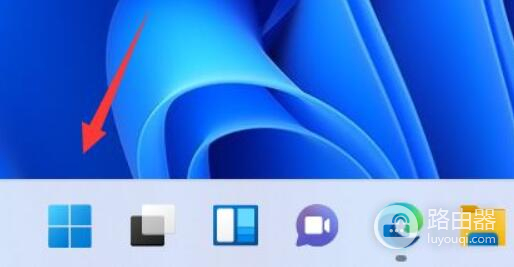
2、打开其中的“设置”。如图所示:
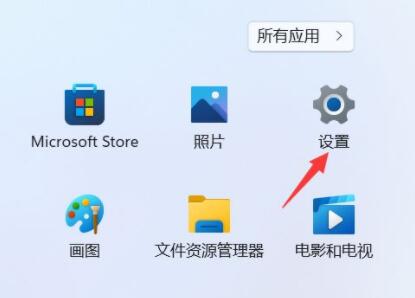
3、点击左边栏“辅助功能”。如图所示:
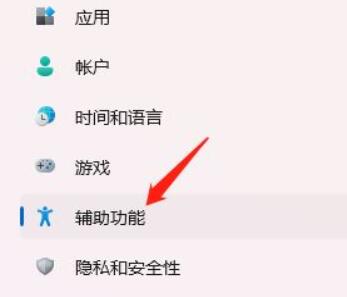
4、打开右边的“讲述人”。如图所示:
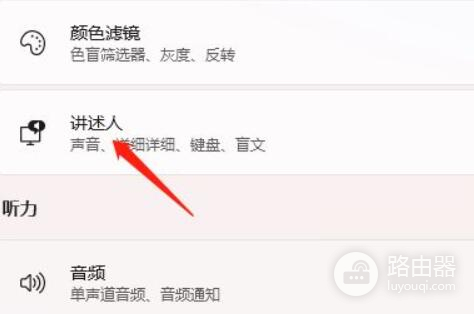
5、在下方其他设置里找到“键盘布局”。如图所示:
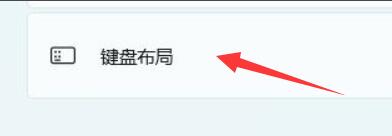
6、点击右侧小箭头,就可以修改键盘布局了。如图所示:
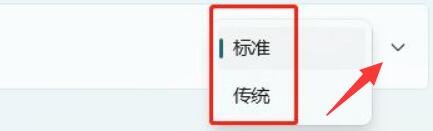
上述就是win11系统更改键盘布局方法介绍文章了,现在各位用户应该在win11系统中更改键盘布局的方法了吧,继续关注路由器网站吧,本网站会为大家持续更新系统教程。














